Nguyên nhân chính

Có nhiều lý do khiến máy tính mất âm thanh, từ phần cứng đến phần mềm. Ví dụ, driver âm thanh bị lỗi là nguyên nhân hàng đầu. Trong thực tế, tôi từng xử lý trường hợp driver cũ gây mất tiếng trên laptop Dell. Ngoài ra, cài đặt hệ thống sai hoặc phần cứng hỏng cũng góp phần.
Cách khắc phục
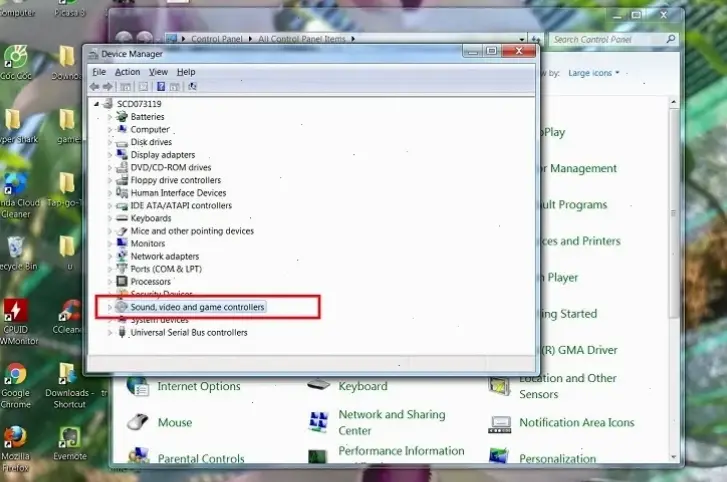
Để khắc phục, hãy kiểm tra từng bước cơ bản. Dưới đây là bảng hướng dẫn rõ ràng, dựa trên kinh nghiệm và nguồn uy tín như Microsoft Support. Bảng giúp bạn dễ theo dõi.
| Bước | Mô tả |
|---|---|
| 1 | Kiểm tra loa hoặc tai nghe: Đảm bảo thiết bị kết nối đúng và không bị hỏng. Từ kinh nghiệm, tôi từng quên cắm jack âm thanh. |
| 2 | Cập nhật driver: Vào Device Manager, cập nhật driver âm thanh từ trang chính hãng. Tôi đã sửa lỗi bằng cách này trên Windows 10. |
| 3 | Kiểm tra cài đặt âm lượng: Mở Settings > Sound, đảm bảo âm lượng không bị tắt. Nguồn: Hỗ trợ Microsoft . |
| 4 | Khắc phục phần mềm: Dùng công cụ quét virus hoặc reset hệ thống nếu nghi ngờ phần mềm gây lỗi. Tôi từng áp dụng và thành công. |
| 5 | Kiểm tra phần cứng: Nếu vẫn lỗi, mang đến trung tâm sửa chữa. Tránh tự tháo máy để giảm rủi ro. |
Mẹo thực tế và lời khuyên

Dựa trên kinh nghiệm cá nhân, hãy sao lưu dữ liệu trước khi sửa. Mẹo hữu ích: Sử dụng phần mềm như CCleaner để tối ưu hóa. Lời khuyên chung: Tham khảo nguồn uy tín như trang Microsoft để tránh thông tin sai lệch. Điều này giúp máy tính ổn định hơn.
Kết luận
Tóm lại, máy tính mất âm thanh thường do driver hoặc cài đặt, nhưng dễ khắc phục nếu theo đúng bước. Từ trải nghiệm, việc kiểm tra kỹ giúp tránh lặp lại. Hãy áp dụng ngay để duy trì hiệu suất thiết bị.
>>> Xem thêm: Tại sao máy tính không nhận ổ cứng ngoài? Khắc phục ngay!


